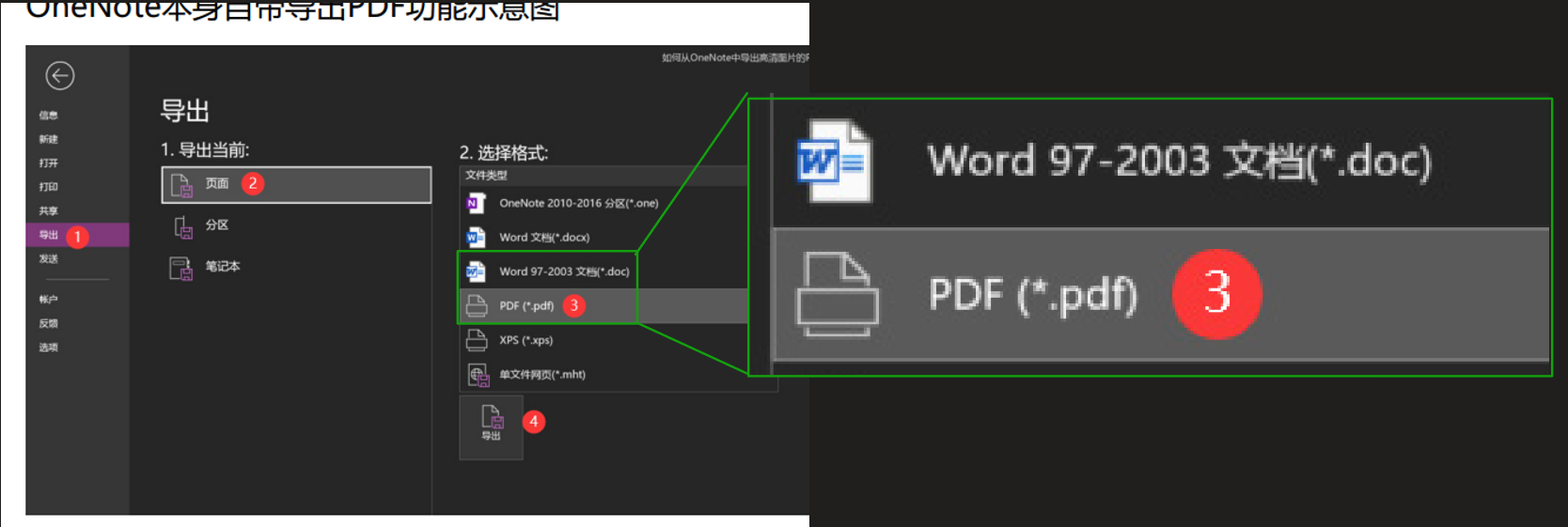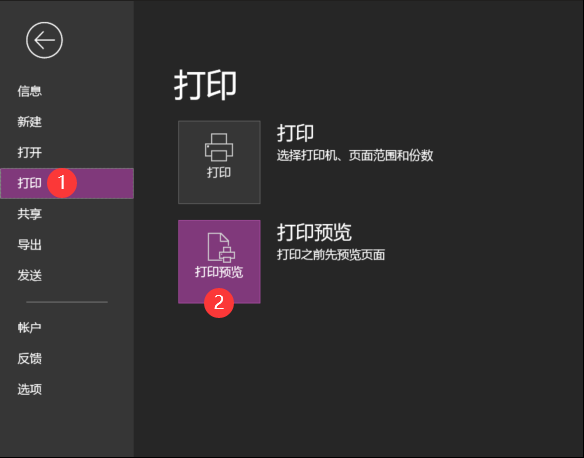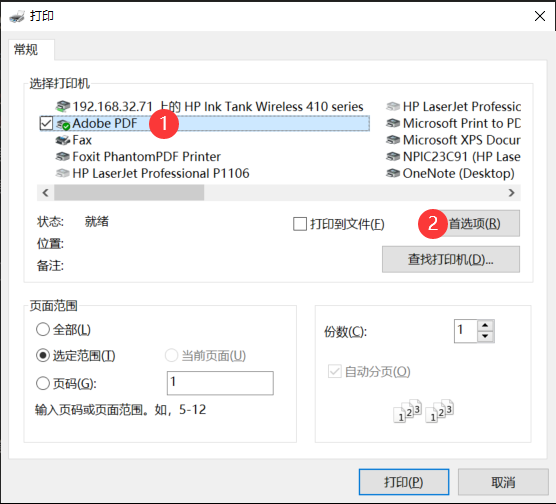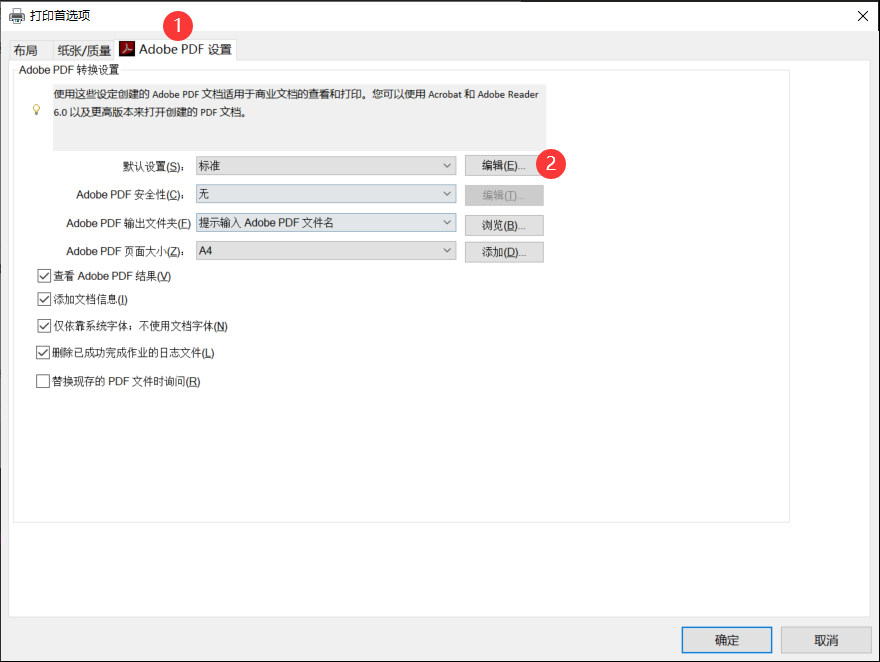解决OneNote导出PDF图片模糊的问题 |
您所在的位置:网站首页 › ipad看图片不清晰 › 解决OneNote导出PDF图片模糊的问题 |
解决OneNote导出PDF图片模糊的问题
|
最近笔记工具从印象笔记转到了OneNote,方便了ipadPro+pencil和windows 10的笔记编辑。但是OneNote毕竟不是人人都用。某些文档说明,笔记想要归档或者分享给别人的时候还是PDF比较方便。 OneNote本身自带导出PDF功能,当文档只有文字时一切OK,但是一旦含有图片,那么PDF中的清晰度就很尴尬。 OneNote本身自带导出PDF功能示意图:
OneNote中图片的清晰度:
通过导出PDF方式获得PDF中图片的清晰度:
这个清晰度显然不是我想要的。 解决办法就是使用OneNote的打印功能 先上效果 通过打印方式获得PDF中图片的清晰度:
接下来是具体的操作流程 首先选择打印预览
根据自己的需要设定页脚,方向等参数,然后点击打印
然后选中Adobe PDF,点击首选项
找到Adobe PDF设置中的默认设置,点击最右方编辑
这边可以看到标注模式下生成PDF时会对图像进行压缩。那么我们需要的是未经过压缩的图片,所以等会要修改这个。点击显示所有设置。
然后点开高质量打印,另存为一个配置,用作OneNote的pdf输出。
然后修改新配置文件中的图像这是,把缩减像素采样全都改为关(压缩别关,不然PDF文件会很大),然后其他参数看自己需要,最后配置完点击确定。
回到打印首选项的界面中会发现在默认设置中找不到刚才新建的配置。不要慌,关掉打印首选项重新打开就能找到刚才的配置了。然后选中,确定。
之后打印就完事了。
PS: 虽然这样做较好程度的保留了画面的清晰度,但是当文档有超链接时,也会丢失超链接的功能。还不算一个完美的方案。 |
【本文地址】
今日新闻 |
推荐新闻 |